有時候我們設計之初可能設計很多CAD圖層,后期發現修改圖層時需要將一些CAD圖層合并,或者把某幾個圖層轉換到新建圖層,這個時候不需要單獨手動選實體,只要使用圖層轉換命令就可以輕松完成了。那么CAD中怎么合并圖層呢?下面就來給大家介紹一下浩辰CAD軟件中CAD圖層合并的相關操作技巧吧!
CAD圖層合并的操作步驟:
1、首先,大家打開CAD軟件
2、打開圖紙文件,點擊界面上方的“圖層特性管理器”,這里有幾個圖層

3、在命令行中輸入“LAYTRANS”命令,按下鈕空格鍵進行確認
4、CAD軟件的系統會自動彈出“圖層轉換器”的對話框

5、點擊“新建”按鈕,在彈出來的“新圖層”對話框中輸入新圖層的名稱,然后點擊“確定”按鈕進行確認
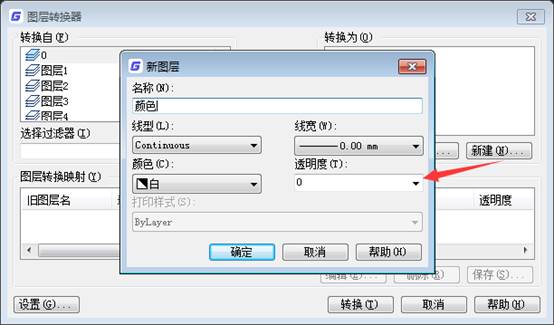
6、返回到“轉換器”的對話框里,我們要注意,先選擇新圖層,再從“轉換自”列表中選取自己所需要進行合并的圖層,點擊“映射”按鈕,再點擊下方的“轉換”按鈕
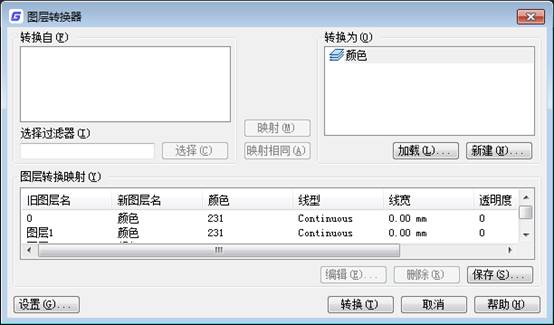
7、這樣,所有的圖層都被合并到新建的圖層里去了
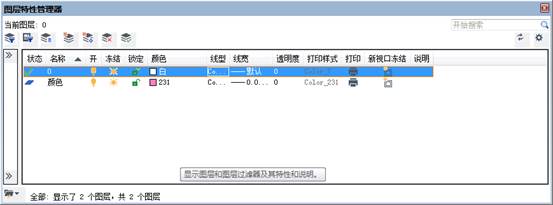
如果轉換時候左邊圖層都選過轉換,這個時候其他CAD圖層都沒有了,但注意0層還在,只是因為點過轉換,所以0層上實體還是轉換到新圖層里面,只是0層沒有消失還可以新繪制使用。
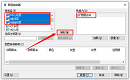
2023-08-22
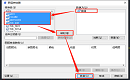
2021-07-16

2021-03-25
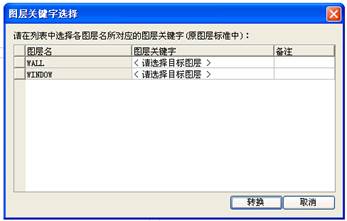
2019-06-12
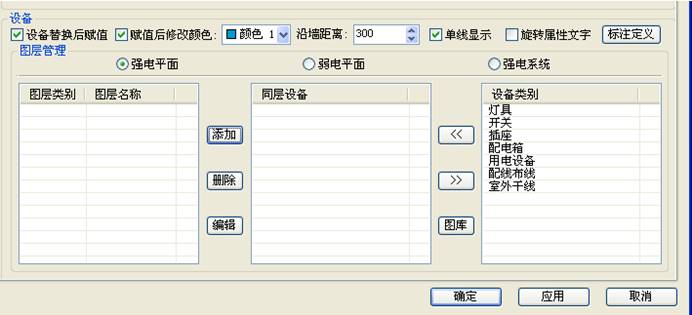
2019-05-13

2020-12-07

2023-11-09

2023-11-09

2023-11-09

2023-11-08

2023-11-07

2023-11-07
